Tableau 优课堂 | 第51课:计算语法
欢迎观看由优阅达制作的【优课堂】系列视频。本节课,我们来学习:计算语法。
IF 语句示例
我们可以通过定义公式来创建计算字段,公式包含内置函数或运算符,以及“数据”窗格中的字段。
右键单击“数据”窗格中的字段 “IF 计算”,然后选择编辑查看。

计算编辑器的右侧,提供了函数信息。例如:如果我们选择“逻辑”类别,然后选择 “IF” ,我们会看到有关如何使用 IF 函数的信息。

从右侧 IF 语句示例中,可以看到:
我们需要指示 IF(条件)THEN(如果是 True 该做什么);我们也可以填写 ELSEIF ( 另一个评估表达式是什么) 以及必须说的内容(如果此表达式为 True 该做什么);然后以 ELSE 结束(如果没有其它内容是 True ,则以最终条件结束);接着 END 。
计算编辑器的右侧可折叠,以节省空间。
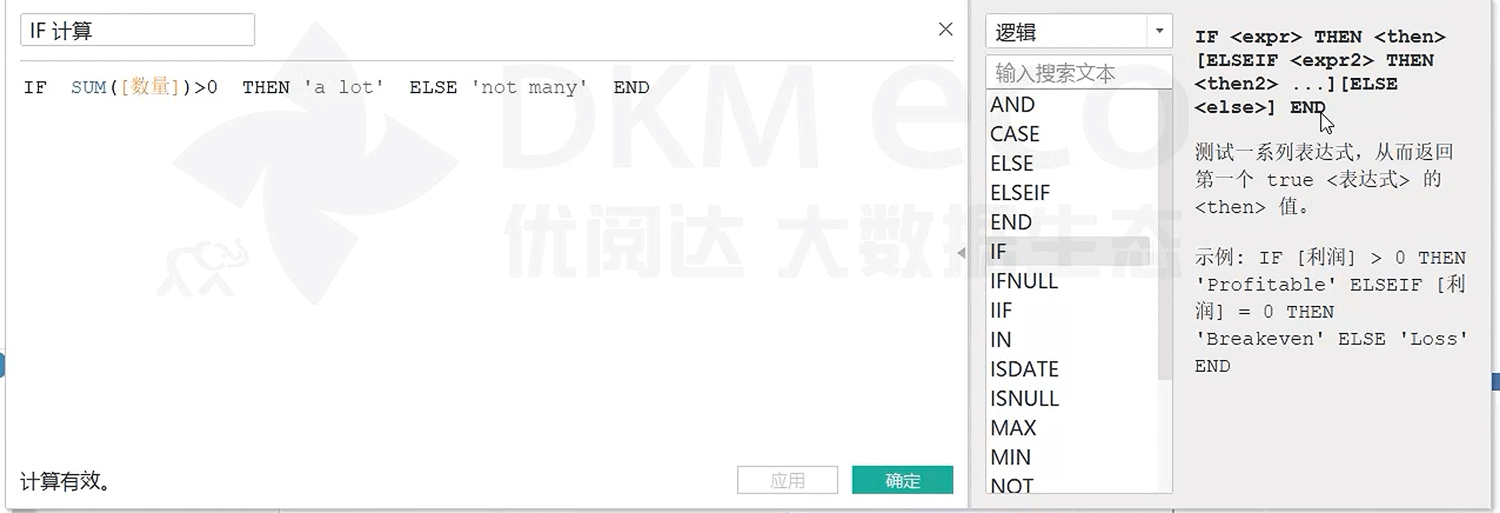
Tableau 中的计算语法
让我们通过具体的例子来说明整个计算过程。我们要在“利润”字段基础上创建一个简单的逻辑计算。
右键单击“数据”窗格中的“利润”字段,然后选择“创建计算字段”。将此计算字段命名为“利润临界值”。
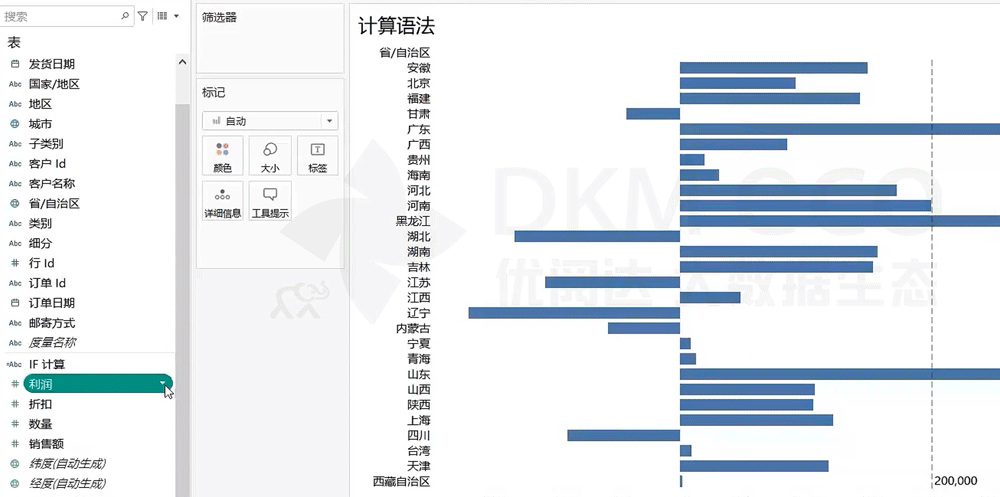
首先键入 IF 。请注意,在输入时 Tableau 有自动填写弹出功能。

从此处往下,我们看到指示器显示:计算包含错误,这是因为我们尚未完成,所以可以暂时忽略这个。但最好要在创建计算时,注意此指示器。

接着输入 SUM([利润]) ,这是因为我们希望聚合度量,以便不管视图结构如何,都能正确计算结果。聚合函数在公式中以浅蓝色标记。
可以在此处手工输入“[利润]”或从“数据”窗格中将“利润”字段拖到此处。
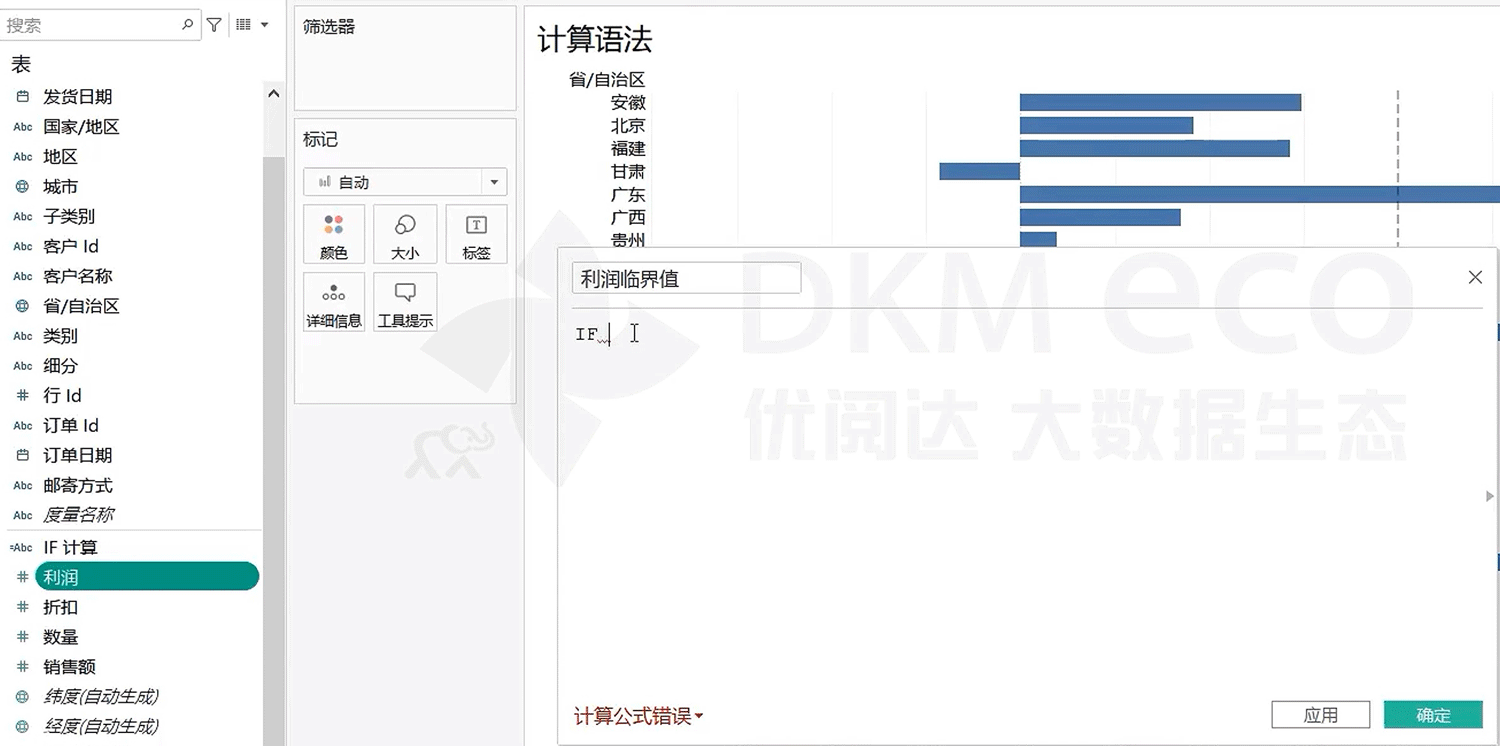
请注意,我们需要关闭右括号,以便将聚合总计括起来。“利润”字段名称在公式中以橙色标记。
接着思考我们希望显示什么内容。
如果利润超过20万元,我们希望称之为“高利润”。如要将其写入计算中,就要使用运算符,再加上值。Tableau 支持标准运算符,如加法运算符、乘法运算符以及 ‘>’或 ‘
接下来输入 THEN ‘高利润’。THEN 不需要全部大写,但全部大写也不失为一个好习惯。

注意:这些词(高利润)本身必须用单引号隔开,以便让计算编辑器知道这些是文本。
我们还必须指定在条件满足的情况下该怎么做。所以,我们接着输入:ELSE ‘非高利润’。
请注意,此时我们看到底部的指示器显示:计算仍包含错误。单击指示器可了解更多的信息:IF 语句必须以 END 结束。

最后,我们在末尾添加 END。现在指示器显示计算有效,单击确认。

如果我们现在将此计算字段用作颜色标识,可以看到:参考线以上的所有条形都被标识为“高利润”;参考线以下的所有条形则被标识为“非高利润”。
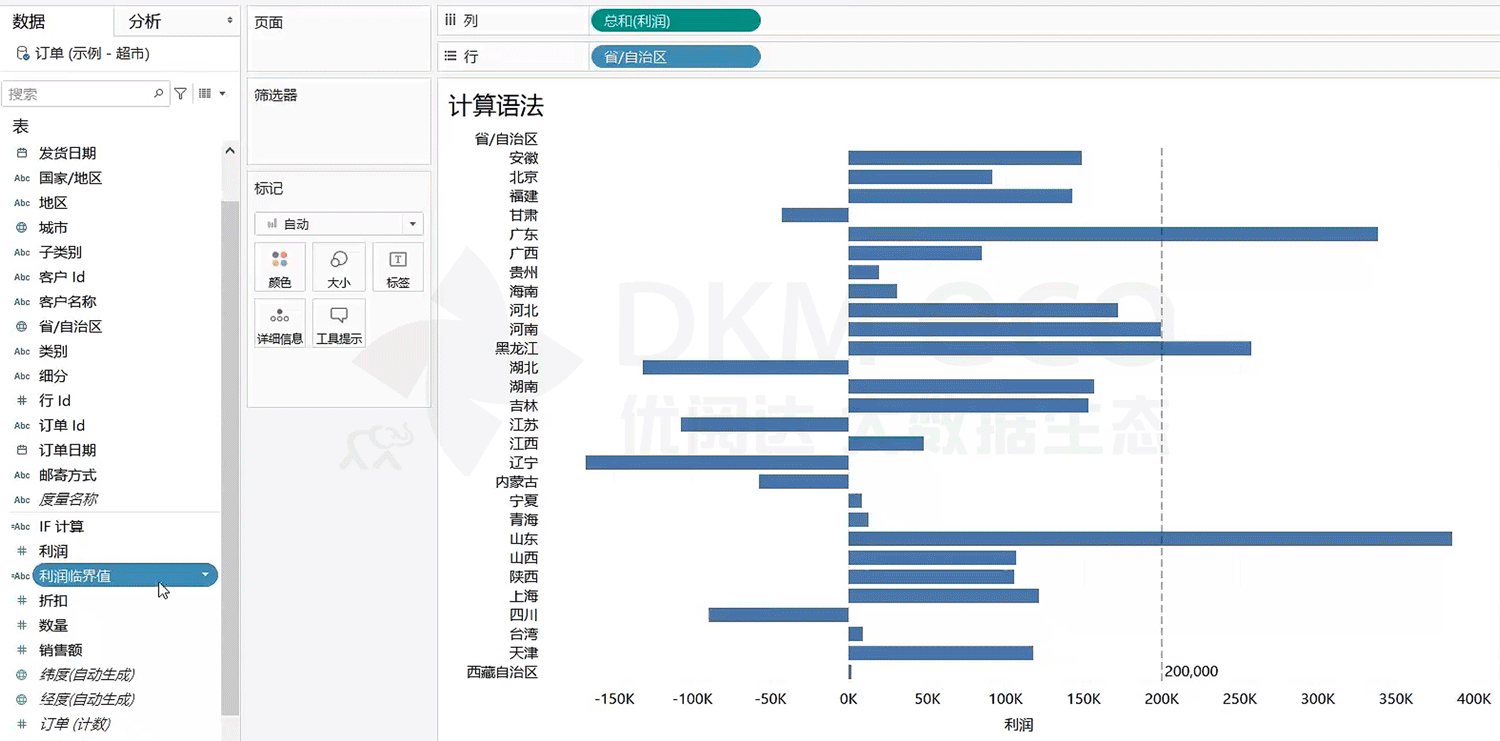
以上就是关于「计算语法」的全部内容。感谢观看本视频,更多 Tableau 学习资源,请关注微信公众号“优阅达大数据生态”。





 400 998 0226
400 998 0226